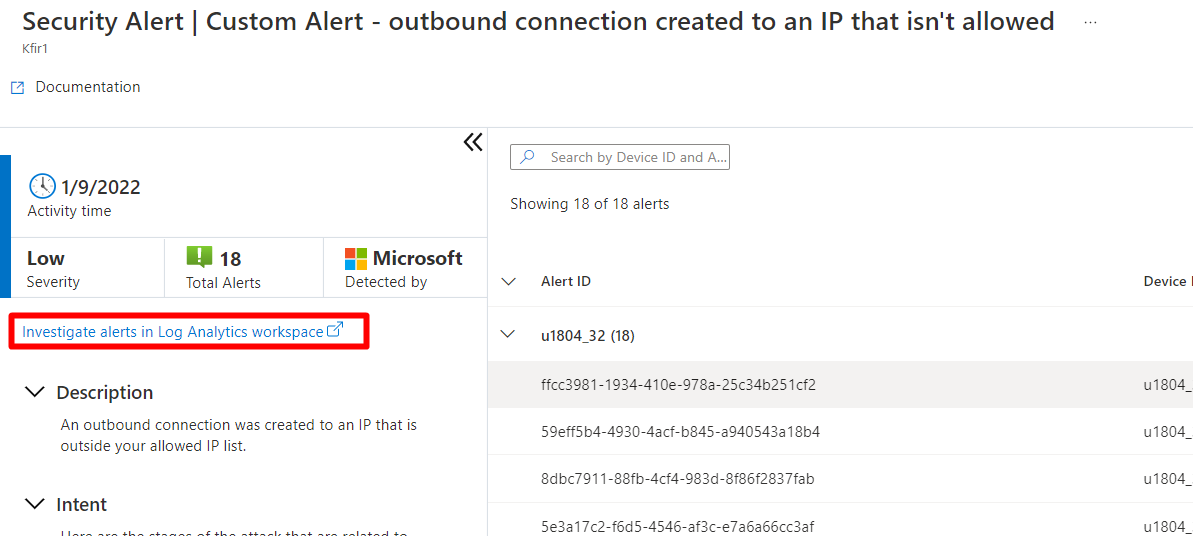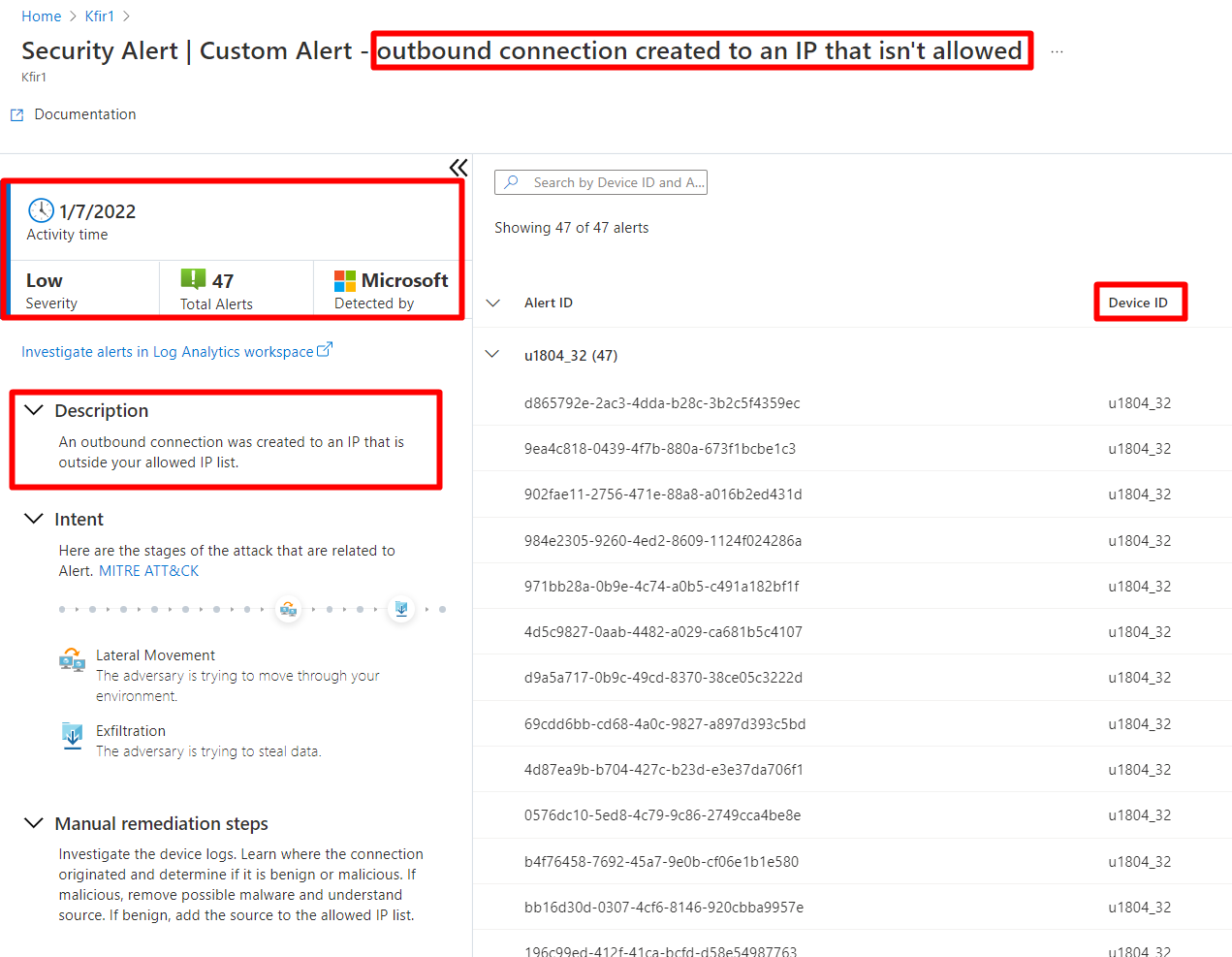教學課程:調查安全性警示
本教學課程將協助您了解如何調查並補救適用於 IoT 的 Defender 所發出的警示。 補救警示是確保整個 IoT 解決方案合規性和保護的最佳方式。
在本教學課程中,您將了解如何:
- 調查安全性警示
- 調查安全性警示詳細資料
- 在 Log Analytics 工作區中調查警示
注意
適用於 IoT 的 Defender 計劃於 2025 年 8 月 1 日淘汰微代理程式。
必要條件
調查安全性警示
適用於 IoT 的 Defender 安全性警示清單會顯示 IoT 中樞的所有彙總安全性警示。
若要調查安全性警示:
登入 Azure 入口網站。
瀏覽至 [IoT 中樞]>
Your hub>[適用於 IoT 的 Defender]>[安全性警示]。從清單中選取警示,以開啟警示的詳細資料。
調查安全性警示詳細資料
開啟每個彙總警示後,即會顯示每個觸發警示的裝置和其詳細警示描述、補救步驟,以及裝置識別碼。 使用 Log Analytics 可以存取警示嚴重性和直接調查。
若要調查安全性警示詳細資料:
登入 Azure 入口網站。
瀏覽至 [IoT 中樞]>
Your hub>[適用於 IoT 的 Defender]>[安全性警示]。從清單中,選取任何安全性警示予以開啟。
針對彙總期間發出此警示的所有裝置,檢閱警示描述、嚴重性、偵測來源和裝置詳細資料。
檢閱警示細節之後,請使用手動補救步驟指示,協助補救和解決造成警示的問題。
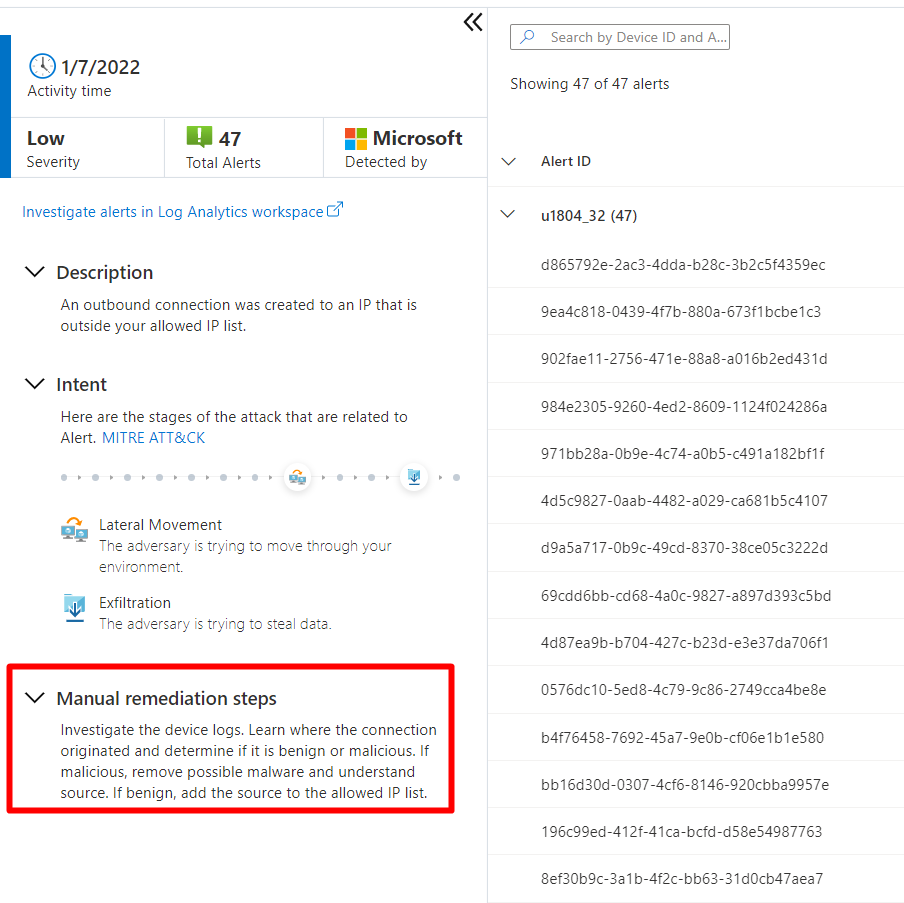
調查 Log Analytics 工作區中的警示
您可以使用 Log Analytics 工作區,存取警示並調查這些警示。
經過設定後,若要在 Log Analytics 工作區中存取您的警示:
登入 Azure 入口網站。
瀏覽至 [IoT 中樞]>
Your hub>[適用於 IoT 的 Defender]>[安全性警示]。選取警示。
選取 [調查 Log Analytics 工作區中的警示]。